一 : AE怎么制作破碎文字特效? ae文字破碎效果的制作方法
本例主要讲解利用【碎片】特效制作破碎文字。我现在教你如何制作破碎文字。
1、打开Adobe After Effects CC 2015。
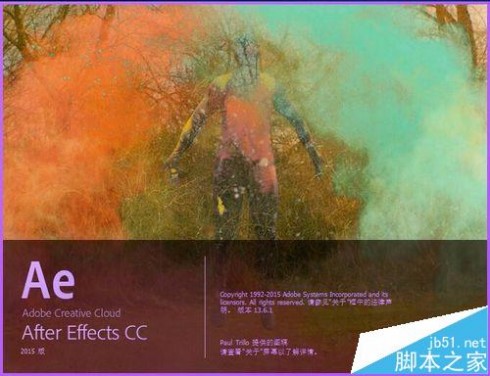
2、在弹出的"欢迎"使用Adobe After Effects"对话框中点击"新建合成"图标,如下图所示。
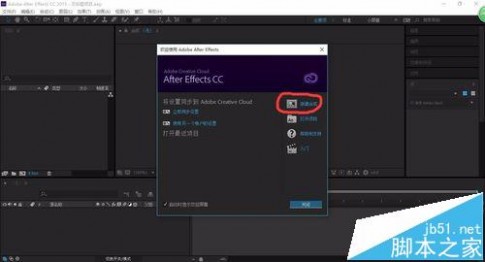
3、在弹出的【合成设置】对话框中更改合成名称,取消勾选"锁定长宽比为12:7(1.71)",可以随便设置画面的宽度和高度,单击"确定"按钮,如下图所示。
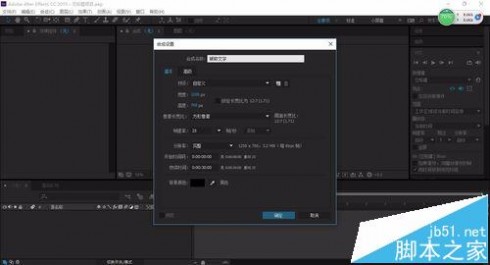

4、打开项目面板,右击该面板,在弹出的快捷菜单中选择"导入>文件..."命令或按住Ctrl+I键打开【导入文件】对话框,选择名为"纸"的图片,单击"导入"按钮,即将"纸"图片导入到项目面板中,如下图所示。
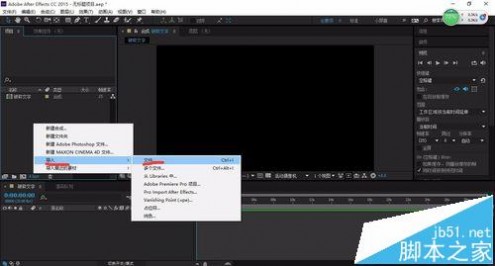
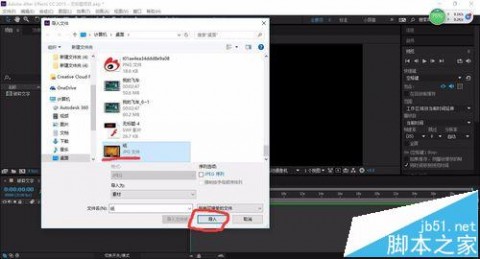

5、将项目面板中的"纸"图片拖到时间线面板中,如下图所示。

6、单击工具栏中的"横排文字工具"按钮,在合成窗口中单击并输入"真相只有一个"五个字。输入文字后,单击工具栏中的"选择工具"按钮,打开字符面板,设置其的字体大小和字符间距分别为100、147,再打开对齐面板,设置对齐方式为水平居中对齐和垂直居中对齐,如下图所示。




7、在时间线面板中,选择"我是柯南"层,按住Enter键,更改该图层名称为"文字"层,如下图所示。


8、选中"文字"层,执行菜单栏中的"效果>模拟>碎片"命令,打开【效果和预设】特效面板,从【视图】右侧的下列表框中选择【已渲染】选项,展开【形状】选项组,设置【重复】的值为130,如下图所示。
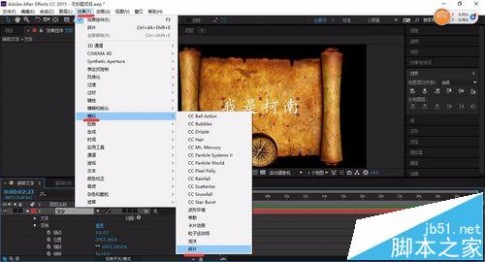

9、将时间调整到0:00:00:00帧的位置,展开【效果和预设】特效面板中的【作用力1】选项组,设置【半径】的值为0.1,【强度】的值为11,【位置】的值为(336,328),单击【位置】左侧的码表按钮,在当前位置添加关键帧;展开【渐变】选项组,设置【碎片阈值】的值为0,单击【碎片阈值】左侧的码表按钮,在当前位置添加关键帧,如下图所示。


10、将时间调整到0:00:04:00帧的位置,设置【位置】的值为(925,400),【碎片阈值】的值为100,如下图所示。

11、将时间调整到0:00:00:00帧的位置,选择预览面板,单击"播放"按钮,如下图所示。







相关推荐:
AE模板源文件中的文字该怎么修改?
ae文字发光效果该怎么做? AE文字发光特效的制作技巧
AE中的文字怎么改变方向?横排文字变成竖排文字的技巧
二 : AE特效文字制作
先来看下效果



具体的制作步骤如下:
第一步:打开AE,新建合成。
执行菜单中的Composition(合成) New Composition(新建合成)命令,打开Composition Settings(合成设置)对话框,设置Composition Name(合成名字)为“文字特效”,Width(宽)为720 ,Height(高)为576,Frame Rate(帧速率)为25,设置Duration(持续时间)为0:00:03:00.

第二步:新建固态层。
执行菜单中的Layer(图层)New(新建)Solid(固态层)命令,打开Solid Settings(固态层设置)对话框,设置Name(名字)为“渐变”,Color(颜色)为白色。
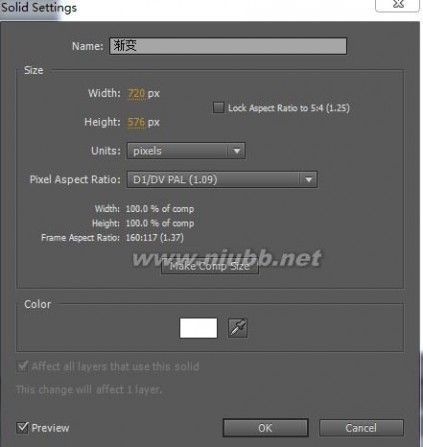
第三步:添加Ramp(渐变)特效,修改其参数。
执行菜单中的Effect(特效) Generate(创造) Ramp(渐变)命令, 在Effects Controls对其进行参数修改.设置Start of Ramp(渐变起始点)为(364,144),End of Ramp(渐变结束点)为(-14,144)具体参数大家可以根据需要自行调整。
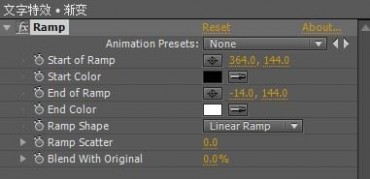
第四步:输入文字。
使用工具栏中的Horizontal Type Tool(横排文字工具)按钮,在合成窗口中输入文字“绚丽文字特效”,在字符面板中设置字体和字号,文字的填充颜色参考值为R:255 G:56 B:188,描边为白色,描边的粗细为1px;并关闭渐变层的眼睛图标。
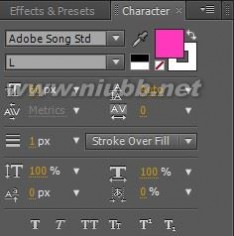
第五步:运用Shatter(碎片)特效制作碎片效果。
执行菜单栏中的Effect(特效)Simulation(模拟)Shatter(碎片)命令,在Effects Controls对其进行参数修改。
(1) 从View(视图)下拉菜单选项中选择Rendered(渲染)命令;
(2) 展开Shape小三角按钮,将Pepetitions(重复)的数量为50;
(3) 展开Force1选项组,设置Radius(半径)为0.3,Strength(强度)为6,Position(位置)为(0,144);
(4) 展开Gradient(渐变)选项,将Gradient Layer(渐变图层)下拉菜单改为2.渐变,设置Shatter Threshold(爆炸极限)为0%,将时间线放置零帧(0:00:00:00),点击Position(位置)和Shatter Threshold(爆炸极限)前面的码表,设置关键帧。
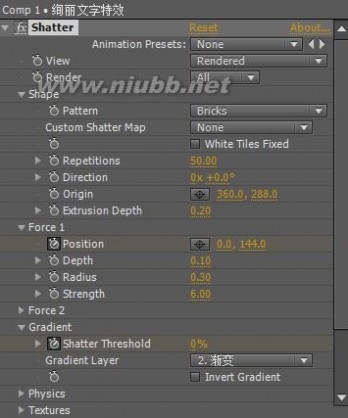
(5) 将时间调到3秒(0:00:03:00)的位置,在Effects Controls(特效控制)面板中设置Force1 Position(位置)为(326,144)Shatter Threshold(爆炸极限)为100%
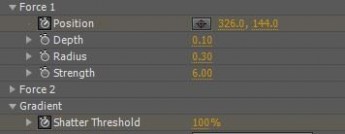
(6) 展开Physics(物理学)选项,设置Gravity(重力)为0.
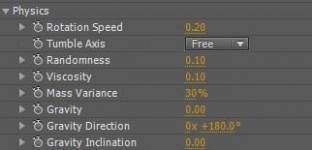
第六步:制作完成Shatter(碎片)特效制作碎片效果之后,接下来就是最后一步,添加Shine(发光)特效。
(1) 在文字层选中的情况下,执行菜单中的Effect(特效) Trapcode Shine(发光)特效,在Effects Controls对其进行参数修改。
(2) 展开Pre-Process选项,勾选Use Mask(使用蒙版)复选框,设置Ray Length(光线长度)为6,Boost Light(光线亮度)为5,将Transfer Mode(转换模式)设为Add(相加);时间移动到零帧处,分别单击Mask Radius(蒙版半径)和Source Point(原点)前面的码表,设置关键帧,将Mask Radius(蒙版半径)值设为0,Source Point(原点)值设为(73,144)
(3) 移动时间到1帧(0:00:00:01)的位置,在Effects Controls设置Mask Radius(蒙版半径)值100.

(4) 移动时间到2秒(0:00:02:00)的位置,在Effects Controls设置Mask Radius(蒙版半径)值300,Source Point(原点)值设为(370,144).
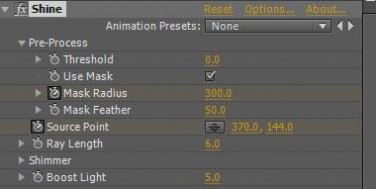
(5) 展开Colorize(着色)选项,在下拉菜单中选择Spirit选项,完成后便可预览设置好的特效效果了。





三 : PS制作文字绕着圈自动展示效果
一提到ps就会想到图片处理,photoshop中有一个路径功能很好用,在制作公章时我们希望文字能够线着圈自动展示,下面就来介绍一下如何在PS中制作线圈打字效果,有需要的朋友可以参考本文。
最终效果图:

步骤
1、打开photoshop软件,新建一个500x500像素的画布。

2、在工具栏中找到“形状工具按钮”
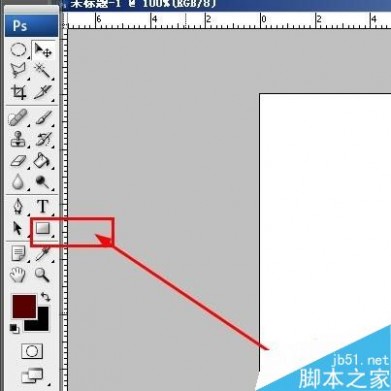
3、右击形状按钮,选择“椭圆工具”,因为我们要画一个圆,当然你可以选择其他工具。
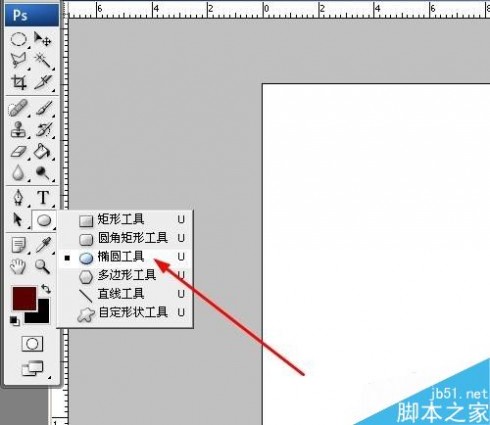
4、顶部工具栏显示当前椭圆工具的参数按钮,点击“路径”,这样画出来的圆才是一个路径。
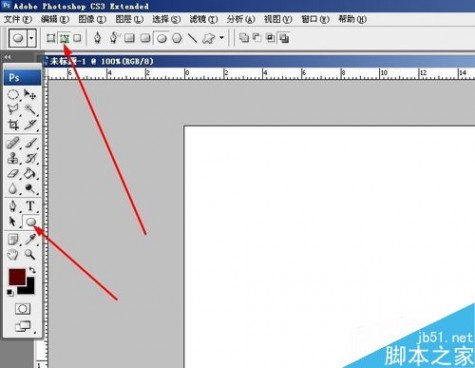
5、按住键盘上的shift键,同时拖动鼠标,这样就能画出一个正圆了。
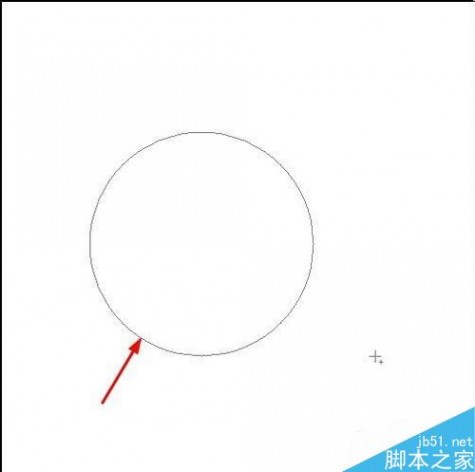
6、点击工具栏中的“文字工具按钮”,同时在顶部的参数中设置字体、大小、颜色等。
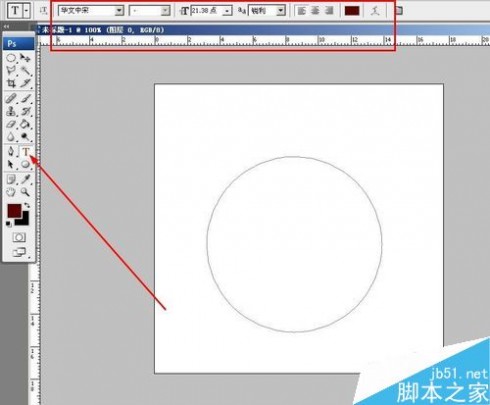
7、把鼠标移动上面所画圆的线上,此时文字工具光标会变成一个波浪,点击鼠标就可以输入文字了。

8、输入文字“PHOTOSHOP文字绕圈制作方法”
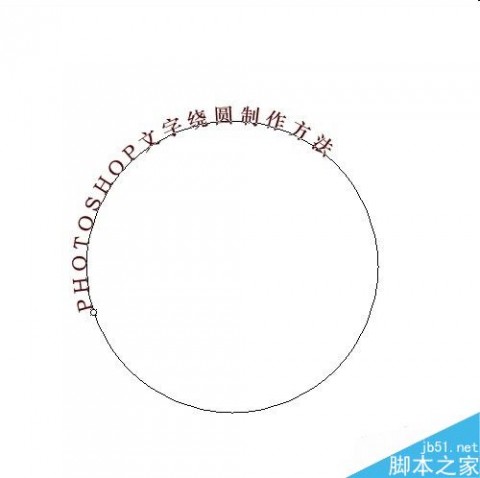
9、按住键盘上的ctrl键,这此会出现调控功能,可以拖动四角来改变大小,旋转等。
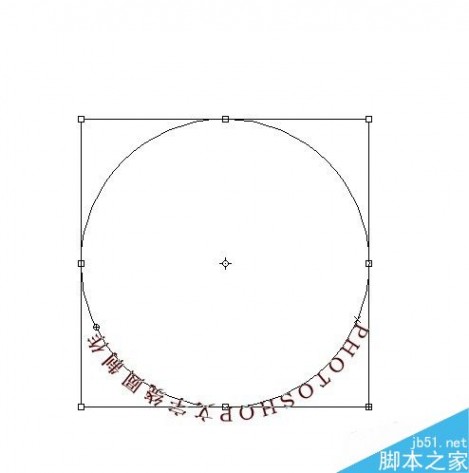
10、此时鼠标移到文字上时会出现一个向右的箭头,直接往圆内部拖动就可以让文字绕圆的内部排列。
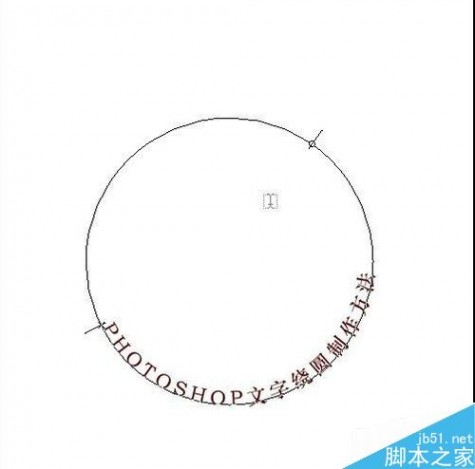
以上就是PS制作文字绕着圈自动展示效果方法介绍,操作很简单的,大家学会了吗?希望能对大家有所帮助!
本文标题:ae云雾缭绕效果制作-AE怎么制作破碎文字特效? ae文字破碎效果的制作方法61阅读| 精彩专题| 最新文章| 热门文章| 苏ICP备13036349号-1